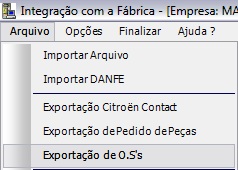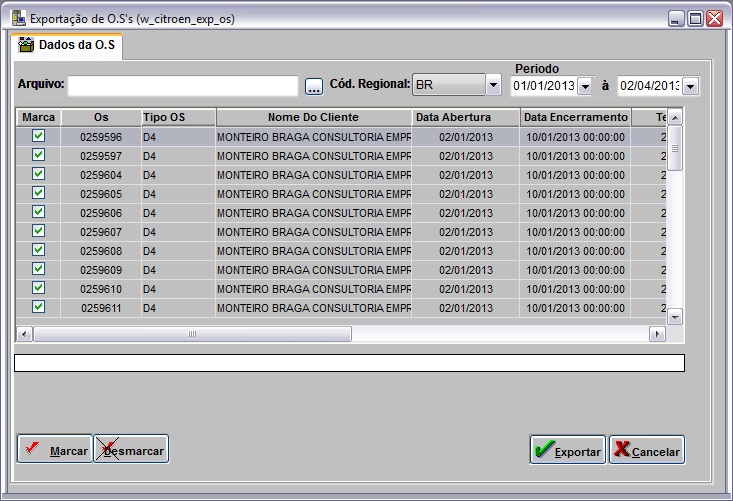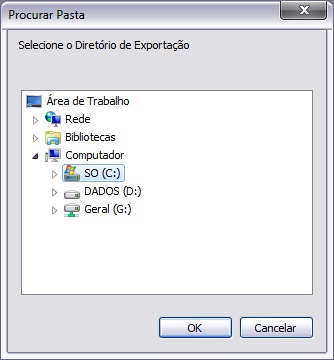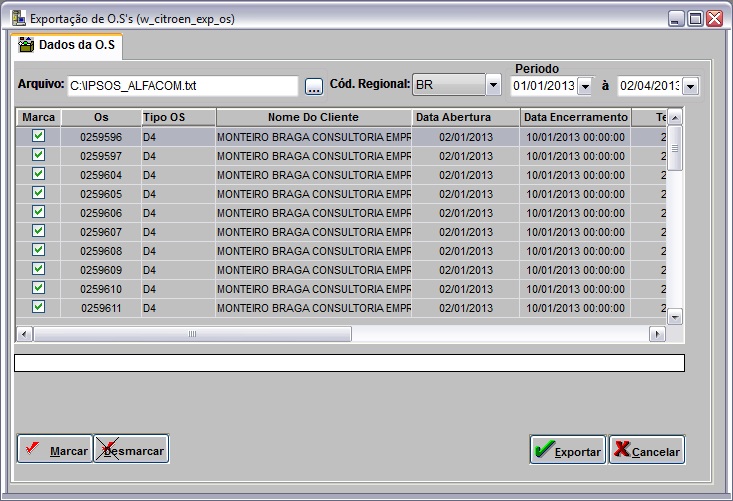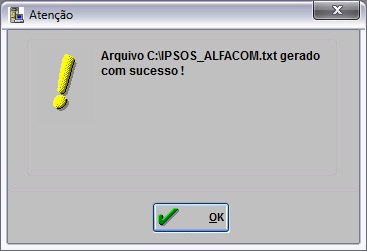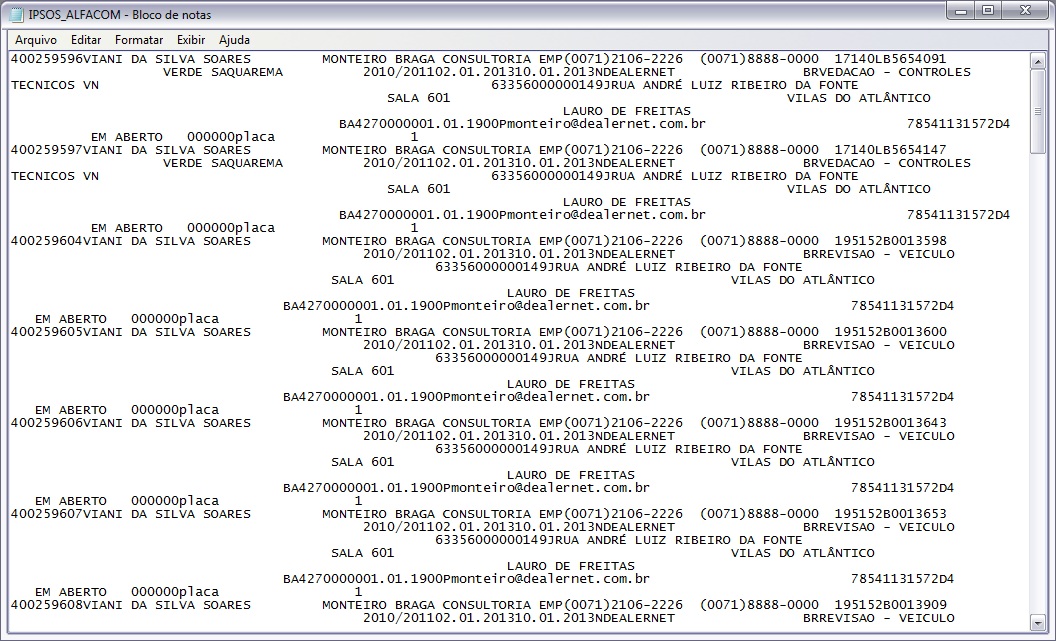De Dealernet Wiki | Portal de Soluçăo, Notas Técnicas, Versőes e Treinamentos da Açăo Informática
(âRealizando Exportação de O.S's) |
(âConfiguraçÔes) |
||
| (3 ediçÔes intermediårias não estão sendo exibidas.) | |||
| Linha 1: | Linha 1: | ||
= Introdução = | = Introdução = | ||
| - | <p align="justify"> | + | <p align="justify">Este processo serve para exportar as OS's emitidas periodicamente para a fåbrica. à por meio dele que o sistema se comunica com o WebService da Citroën e envia as informaçÔes das OS's.</p> |
= ConfiguraçÔes = | = ConfiguraçÔes = | ||
| Linha 8: | Linha 8: | ||
[[Porta do Servidor de Proxy (Exportação de O.S's (Citroën)) | Porta do Servidor de Proxy]] | [[Porta do Servidor de Proxy (Exportação de O.S's (Citroën)) | Porta do Servidor de Proxy]] | ||
| + | |||
| + | [[Senha do WebService (Exportação de O.S's (Citroën)) | Senha do WebService]] | ||
[[Senha Usuårio Internet (Exportação de O.S's (Citroën)) | Senha Usuårio Internet]] | [[Senha Usuårio Internet (Exportação de O.S's (Citroën)) | Senha Usuårio Internet]] | ||
| + | |||
| + | [[Usuårio do WebService (Exportação de O.S's (Citroën)) | Usuårio do WebService]] | ||
[[Usuårio Internet (Exportação de O.S's (Citroën)) | Usuårio Internet]] | [[Usuårio Internet (Exportação de O.S's (Citroën)) | Usuårio Internet]] | ||
| Linha 23: | Linha 27: | ||
[[Arquivo:Exportacaoosscitroen1.jpg]] | [[Arquivo:Exportacaoosscitroen1.jpg]] | ||
| - | '''2.''' Na janela | + | '''2.''' Na janela ''Exportação de O.S's'' selecione o '''Cód. Regional''' (código regional); |
| + | |||
| + | '''3.''' Em seguida informe '''PerĂodo''' e clique '''TAB'''; | ||
| - | ''' | + | '''Notas:''' |
| - | + | * Utilize o botĂŁo ''Marcar'' para marcar todas as OS's a serem exportadas. E ''Desmarcar'' para desmarcĂĄ-las. | |
| - | + | ||
| - | + | ||
| - | + | ||
| - | + | ||
| - | '' | + | |
* Ao clicar em ''Exportar'', o sistema se comunica com o WebService da CITROEN e envia as informaçÔes de OS's. | * Ao clicar em ''Exportar'', o sistema se comunica com o WebService da CITROEN e envia as informaçÔes de OS's. | ||
[[Arquivo:Exportacaoosscitroen2.jpg]] | [[Arquivo:Exportacaoosscitroen2.jpg]] | ||
| + | |||
| + | <p align="justify">'''4.''' Clique em ([[Arquivo:Exportacaoosscitroen16.jpg]]) para selecionar o diretĂłrio onde serĂĄ exportado o arquivo. ''A nomenclatura do arquivo Ă© preenchida automaticamente apĂłs selecionar o diretĂłrio'';</p> | ||
[[Arquivo:Exportacaoosscitroen15.jpg]] | [[Arquivo:Exportacaoosscitroen15.jpg]] | ||
| + | |||
| + | '''5.''' Clique '''Exportar'''; | ||
[[Arquivo:Exportacaoosscitroen3.jpg]] | [[Arquivo:Exportacaoosscitroen3.jpg]] | ||
Edição atual tal como 14h26min de 2 de abril de 2013
Tabela de conteĂșdo |
Introdução
Este processo serve para exportar as OS's emitidas periodicamente para a fåbrica. à por meio dele que o sistema se comunica com o WebService da Citroën e envia as informaçÔes das OS's.
ConfiguraçÔes
IP ou Nome do Servidor de Proxy
Como Realizar Exportação de O.S's
Realizando Exportação de O.S's
MĂDULO INTEGRAĂĂO FĂBRICA
1. No menu principal clique Arquivo e Exportação de O.S's;
2. Na janela Exportação de O.S's selecione o Cód. Regional (código regional);
3. Em seguida informe PerĂodo e clique TAB;
Notas:
- Utilize o botĂŁo Marcar para marcar todas as OS's a serem exportadas. E Desmarcar para desmarcĂĄ-las.
- Ao clicar em Exportar, o sistema se comunica com o WebService da CITROEN e envia as informaçÔes de OS's.
4. Clique em (![]() ) para selecionar o diretĂłrio onde serĂĄ exportado o arquivo. A nomenclatura do arquivo Ă© preenchida automaticamente apĂłs selecionar o diretĂłrio;
) para selecionar o diretĂłrio onde serĂĄ exportado o arquivo. A nomenclatura do arquivo Ă© preenchida automaticamente apĂłs selecionar o diretĂłrio;
5. Clique Exportar;
6. OS's sendo exportadas;
7. OS's enviadas com sucesso. Clique OK;
8. Arquivo é salvo no diretório informado na exportação.